На ноутбуках досить поширена проблема - це проблема яскравості екрану: вона то не налаштовується, то самостійно змінюється, то дуже яскраво все, то кольори занадто слабкі. Загалом, прямо "хвора тема".


У цій статті я зупинюся на одній проблемі: неможливість регулювання яскравості. Так, буває таке, сам періодично стикаюся з подібними питаннями в своїй роботі. До речі, деякі нехтують налаштуванням монітора, а даремно: при занадто слабкою яскравості (або сильної) - очі починають напружуватися і швидко втомлюватися.
Отже, з чого почати вирішувати проблему?
1. Регулювання яскравості: кілька способів.
Багато користувачів, спробувавши один спосіб регулювання яскравості, роблять однозначний висновок - її не можна регулювати, щось "полетіло", потрібно лагодити. Тим часом, є ж кілька способів це зробити, до того ж один раз налаштувавши монітор - до нього можна досить довго не торкатися, і ви навіть не будете згадувати про те, що у вас якийсь один із способів не працює.
Пропоную спробувати кілька варіантів, нижче розгляну їх.
1) Функціональні клавіші
На клавіатурі практично кожного сучасного ноутбука естьфункціональние кнопки. Зазвичай вони розташовуються на клавішах F1, F2 і т.д. Щоб їх задіяти, просто натисніть кнопку FN + F3 наприклад (в залежності від того, на якій кнопці у вас значок яскравості намальований. На ноутбуках DELL - це зазвичай кнопки F11, F12).
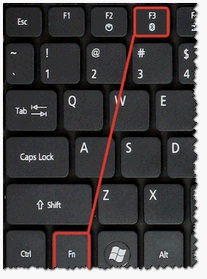
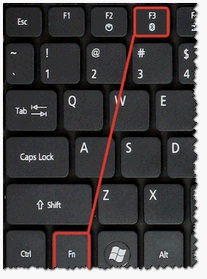
функціональні кнопки: регулювання яскравості.
Якщо яскравість екрану не змінилася і на екрані нічого не з'явилося (ніякого регулятора) - йдемо далі.
2) Панель завдань (для Windows 8, 10)
У Windows 10 дуже швидко відрегулювати яскравість, якщо в панелі завдань клацнути по значку харчування, а потім натискаючи лівої кнопки мишки по прямокутнику з яскравістю: налаштувати її оптимальне значення (див. Скріншот нижче).
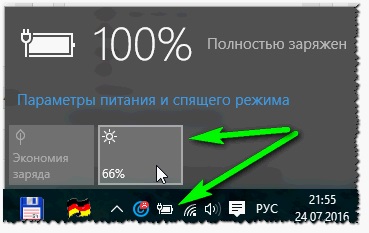
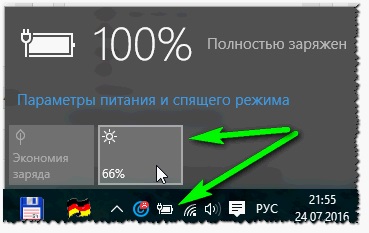
Windows 10 - регулювання яскравості з трея.
3) Через панель управління
Потім відкрити посилання "Налаштування схеми електроживлення" для активної схеми електроживлення.
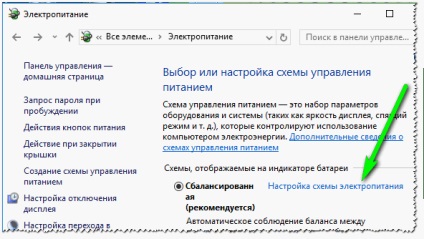
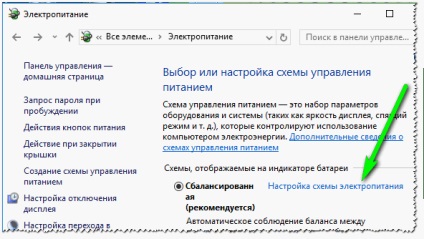
Далі за допомогою повзунків можна відрегулювати яскравість для роботи ноутбука від акумуляторної батареї і від мережі. В общем-то, все просто.
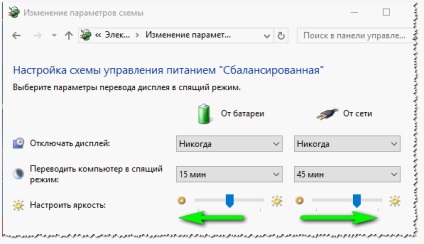
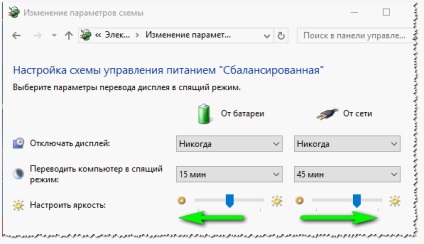
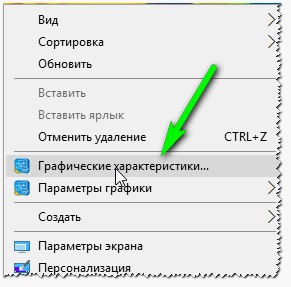
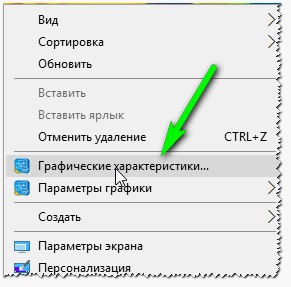
В налаштуваннях кольоровості завжди зазвичай присутні пункти параметрів по налаштуванню: насиченості, контрастності, гами, яскравості тощо. Власне, знаходимо потрібний параметр і змінюємо його під свої вимоги.


Налаштування кольоровості дисплея
2. Чи включені функціональні кнопки?
Дуже частою причиною, по якій на ноутбуці не працюють функціональні кнопки (Fn + F3, Fn + F11 і ін.) - є налаштування BIOS. Можливо, що в BIOS вони просто відключені.
Вибір розділу, куди заходити в BIOS, залежить від вашого виробника. Тут (в рамках цієї статті) дати універсальний рецепт - нереально. Наприклад, в ноутбуках HP - перевірте розділ System Configuration: подивіться, чи включений там пункт Action Keys Mode (якщо немає - переведіть його в режим Enabled).
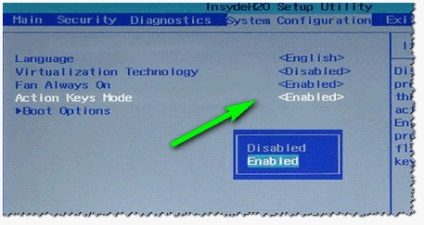
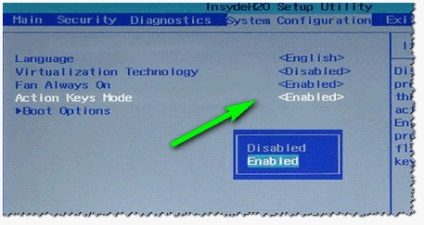
Action keys mode. BIOS ноутбука HP.
У ноутбуках DELL функціональні кнопки настроюються в розділі Advanced (розширені): пункт називається Function Key Behavior (можна встановити два режими роботи: Function Key і Multimedia Key).
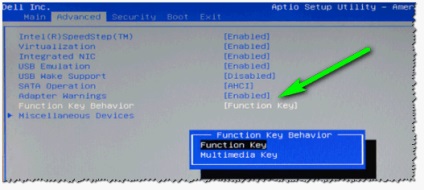
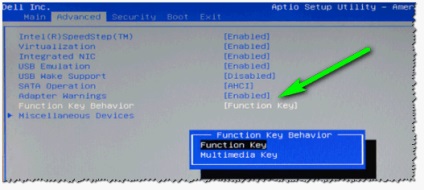
Функціональні кнопки - ноутбук DELL.
3. Відсутність драйверів клавіш
Можливо, що функціональні кнопки (в тому числі відповідають за яскравість екрану) не працюють через відсутність драйверів.
Дати універсальну назву драйвера в цьому питанні (який можна завантажити і все буде працювати) - не можна (до речі, в мережі зустрічаються такі, використовувати вкрай не рекомендую). Залежно від марки (виробника) вашого ноутбука, драйвер буде називатися по різному, наприклад: в Samsung - це «Control Center», в НР - «HP Quick Launch Buttons», в Toshiba - Hotkey utility, в ASUS - «ATK Hotkey» .
До речі, важливий момент: у вас повинен бути старі драйвера, з якими у вас все добре працювало.
Як це зробити?
1) Заходите в панель управління Windows і знаходите там диспетчер пристроїв. Відкриваєте його.
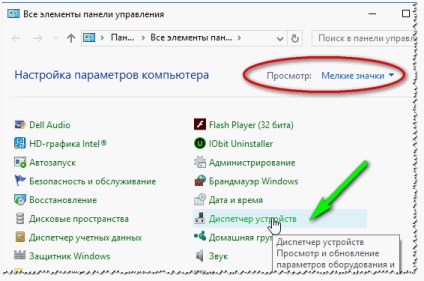
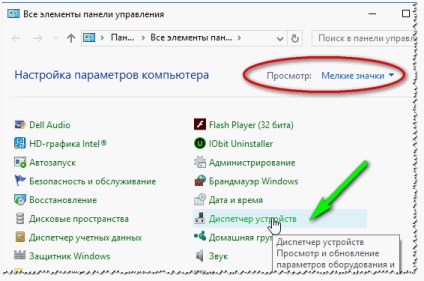
Щоб знайти посилання на диспетчер пристроїв - увімкніть дрібні значки.
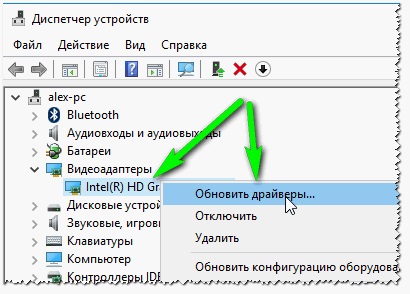
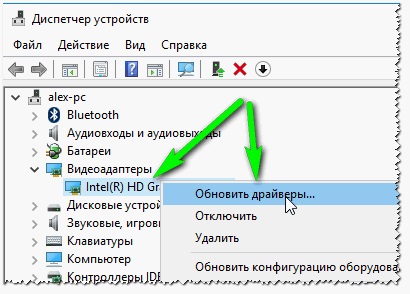
Оновлення драйвера в диспетчері пристроїв
Потім виберіть пункт "Виконати пошук драйверів на цьому комп'ютері".
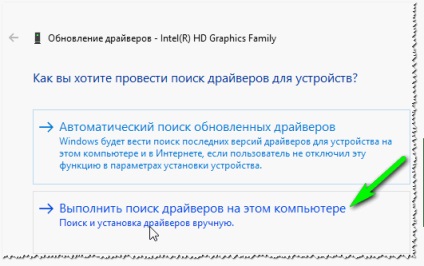
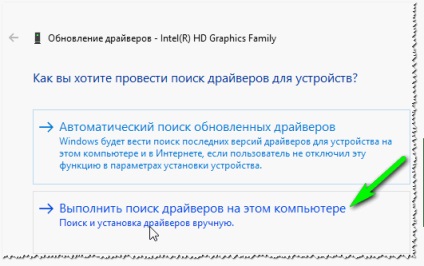
Авто-пошук "дров" і пошук на ПК
Далі вкажіть папку в якій у вас збережені робочі драйвера.
До речі, можливо що старий драйвер (особливо, якщо ви просто оновили стару версію Windows, а не встановлювали її заново) вже є на вашому ПК. Щоб дізнатися це - натисніть кнопку внизу сторінки: "Вибрати драйвер зі списку драйверів пристроїв на комп'ютері" (див. Скріншот нижче).
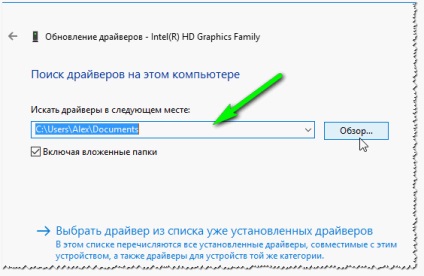
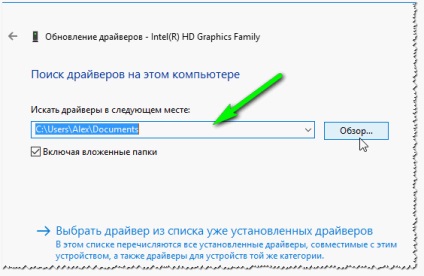
Де шукати драйвера. вибір каталогу
Потім просто вкажіть старий (інший) драйвер і спробуйте використовувати його. Дуже часто мені таке рішення допомагало, бо старі драйвера, часом, виявляються краще нових!
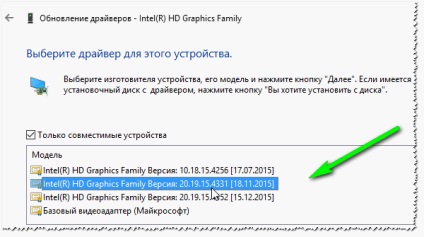
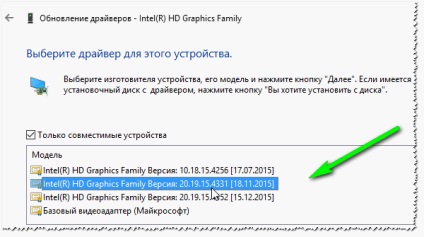
Встановивши замість Windows 7, скажімо, Windwows 10 - можна позбутися від проблем з драйверами для функціональних кнопок (особливо, якщо ви їх не можете знайти). Справа в тому, що в новій ОС Windows є вбудовані стандартні драйвера для роботи функціональних клавіш.
Наприклад, на скріншоті нижче показано, як можна буде регулювати яскравість.
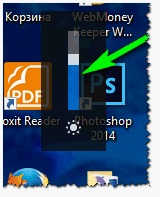
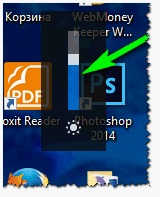
Регулювання яскравості (Windows 10)
Повинен, однак, зауважити, що ці "вбудовані" драйвера можуть бути менш функціональні, ніж ваші "рідні" (наприклад, можуть бути не доступні якісь унікальні функції, наприклад, авто-підстроювання контрастності в залежності від зовнішнього освітлення).